Heim >Entwicklungswerkzeuge >VSCode >So ändern Sie das Thema in vscode
So ändern Sie das Thema in vscode
- (*-*)浩Original
- 2019-11-08 15:18:0617482Durchsuche
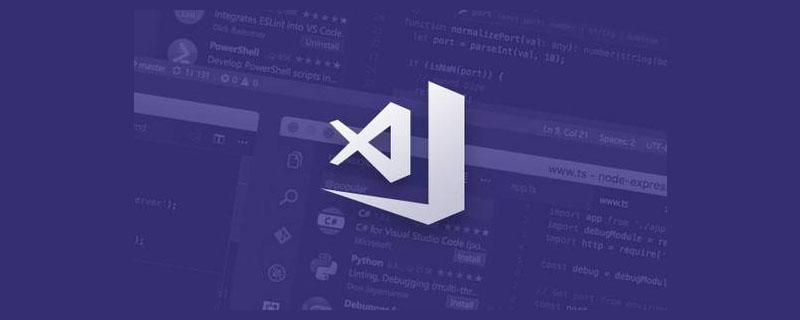
(Empfohlenes Lernen: VSCode-Einführungs-Tutorial ) 1, öffnen Sie zuerst unsere VS-Code-Software und klicken Sie dann auf „ file“, „preferences“, wenn einige Leute es bereits chinesisch gemacht haben, lautet die Operation „file“, „preferences“.
 2. Nachdem Sie „Einstellungen“ gefunden haben, klicken Sie darauf und suchen Sie unter den Optionen nach „Farbthema“, unserer chinesischen Version von „Farbthema“.
2. Nachdem Sie „Einstellungen“ gefunden haben, klicken Sie darauf und suchen Sie unter den Optionen nach „Farbthema“, unserer chinesischen Version von „Farbthema“.
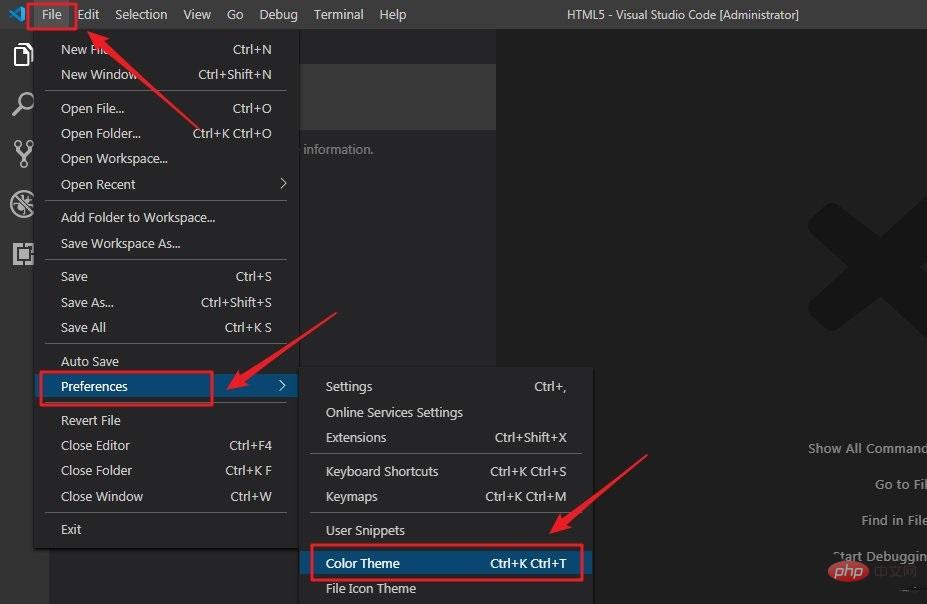
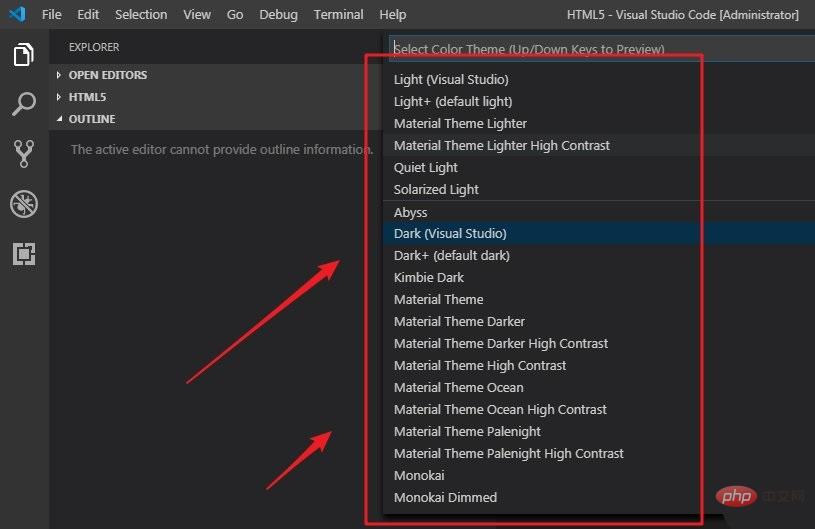 4. Die Standardoberfläche ist schwarz. Wir können sehen, dass „dunkel“ schwarz bedeutet. Wenn wir das Thema ändern möchten, klicken wir nach der Auswahl darauf und es wird dann automatisch geändert.
4. Die Standardoberfläche ist schwarz. Wir können sehen, dass „dunkel“ schwarz bedeutet. Wenn wir das Thema ändern möchten, klicken wir nach der Auswahl darauf und es wird dann automatisch geändert.
 5. Hier wähle ich eine weiße Themenoberfläche aus. Sie können Ihr bevorzugtes Hintergrundthema für die Benutzeroberfläche auswählen. Nachdem Sie den Austausch bestätigt haben, werden Sie von VS Code gefragt, ob ein Neustart wirksam werden soll.
5. Hier wähle ich eine weiße Themenoberfläche aus. Sie können Ihr bevorzugtes Hintergrundthema für die Benutzeroberfläche auswählen. Nachdem Sie den Austausch bestätigt haben, werden Sie von VS Code gefragt, ob ein Neustart wirksam werden soll.
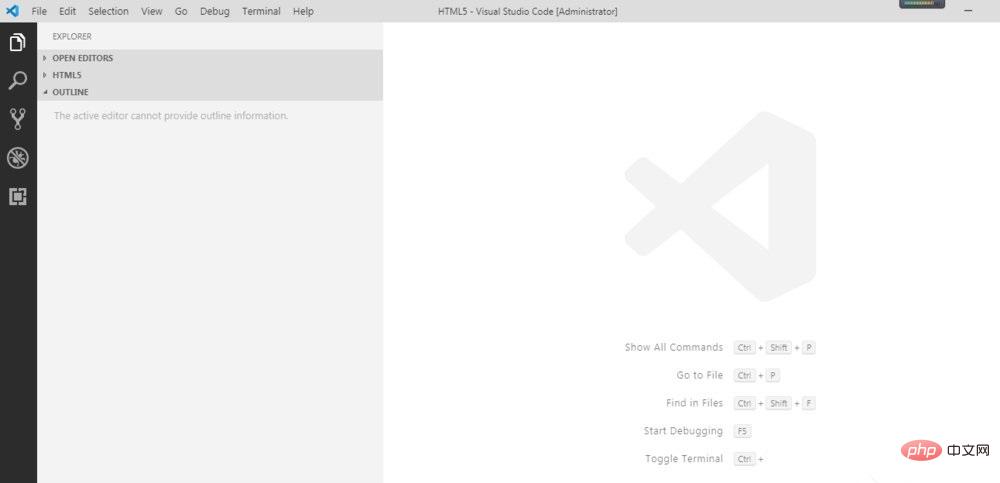
Empfohlene verwandte Anleitungen:
Das obige ist der detaillierte Inhalt vonSo ändern Sie das Thema in vscode. Für weitere Informationen folgen Sie bitte anderen verwandten Artikeln auf der PHP chinesischen Website!

